Apple Music từ lâu đã khẳng định vị thế là một trong những dịch vụ phát trực tuyến âm nhạc hàng đầu, được yêu thích nhờ kho thư viện khổng lồ và giao diện trực quan. Tuy nhiên, ngoài các tính năng cơ bản, có rất nhiều tính năng ẩn Apple Music mà không phải người dùng nào cũng biết, giúp nâng cao đáng kể trải nghiệm nghe nhạc và tương tác với nội dung. Bài viết này sẽ cùng bạn khám phá 5 tính năng độc đáo đó, giúp bạn tận dụng tối đa tiềm năng của nền tảng này.
1. Tạo Đài Phát Thanh Cá Nhân Từ Một Bài Hát Đơn Lẻ
Mặc dù Apple Music sở hữu hàng triệu bài hát, đôi khi việc tìm kiếm chính xác giai điệu phù hợp với tâm trạng của bạn có thể là một thách thức. Một trong những cách hiệu quả nhất để khám phá âm nhạc mới và mở rộng gu nghe nhạc cá nhân chính là tạo một đài phát thanh (radio station) dựa trên một bài hát, album, nghệ sĩ hoặc thể loại cụ thể. Chỉ cần cho Apple Music biết một giai điệu bạn yêu thích, dịch vụ này sẽ tự động tạo ra một đài phát với những bản nhạc tương tự, có thể khiến bạn bất ngờ.
Đây là một cách tuyệt vời để phá vỡ thói quen nghe nhạc cũ và đón nhận những giai điệu mới mẻ mà bạn thường xuyên yêu thích. Để tạo một đài phát radio, bạn chỉ cần tìm bài hát, album, nghệ sĩ hoặc thể loại mà bạn muốn sử dụng làm điểm khởi đầu.
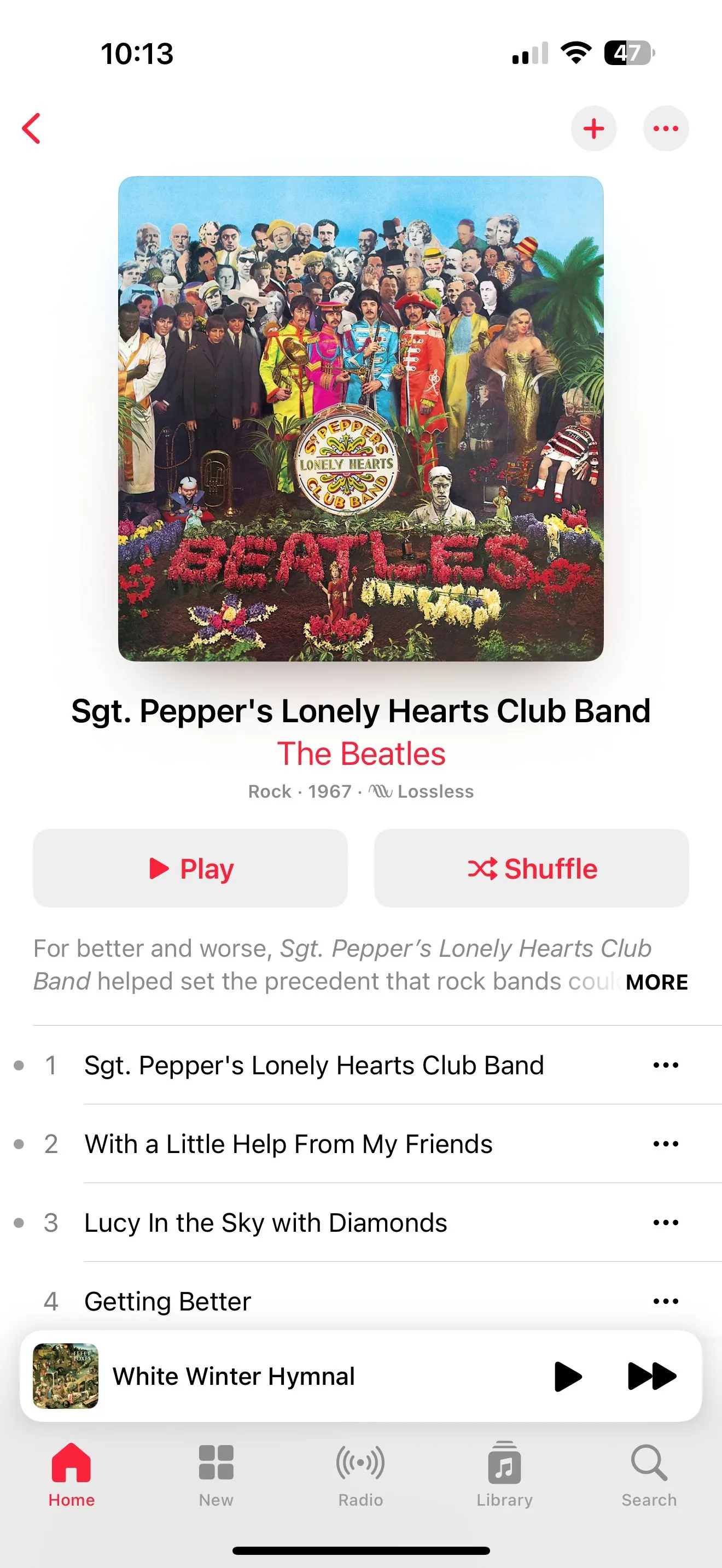 Giao diện album trên Apple Music hiển thị tùy chọn tạo đài phát nhạc cá nhân.
Giao diện album trên Apple Music hiển thị tùy chọn tạo đài phát nhạc cá nhân.
Nhấn giữ vào mục đó cho đến khi một menu mới xuất hiện trên màn hình. Sau đó, chọn Create Station (Tạo Đài Phát). Bạn có thể tìm thấy đài phát vừa tạo trong mục Recently Played (Đã Phát Gần Đây) trên tab Home (Trang chủ). Tính năng này là một trong những mẹo hay giúp tôi làm mới danh sách nhạc của mình.
2. Biến Bài Hát Yêu Thích Thành Chuông Báo Thức Cá Tính
Bạn có cảm thấy mệt mỏi với tiếng chuông báo thức đơn điệu, chói tai mỗi sáng? Có một cách tốt hơn để thức dậy, đó là sử dụng một bài hát yêu thích từ Apple Music làm âm báo thức trên iPhone của bạn. Điều này giúp trải nghiệm buổi sáng trở nên dễ chịu hơn đáng kể, thay vì bị đánh thức đột ngột bởi âm thanh khó chịu.
Để bắt đầu, hãy mở ứng dụng Đồng hồ (Clock) trên iPhone của bạn. Chọn biểu tượng + để thêm một báo thức mới.
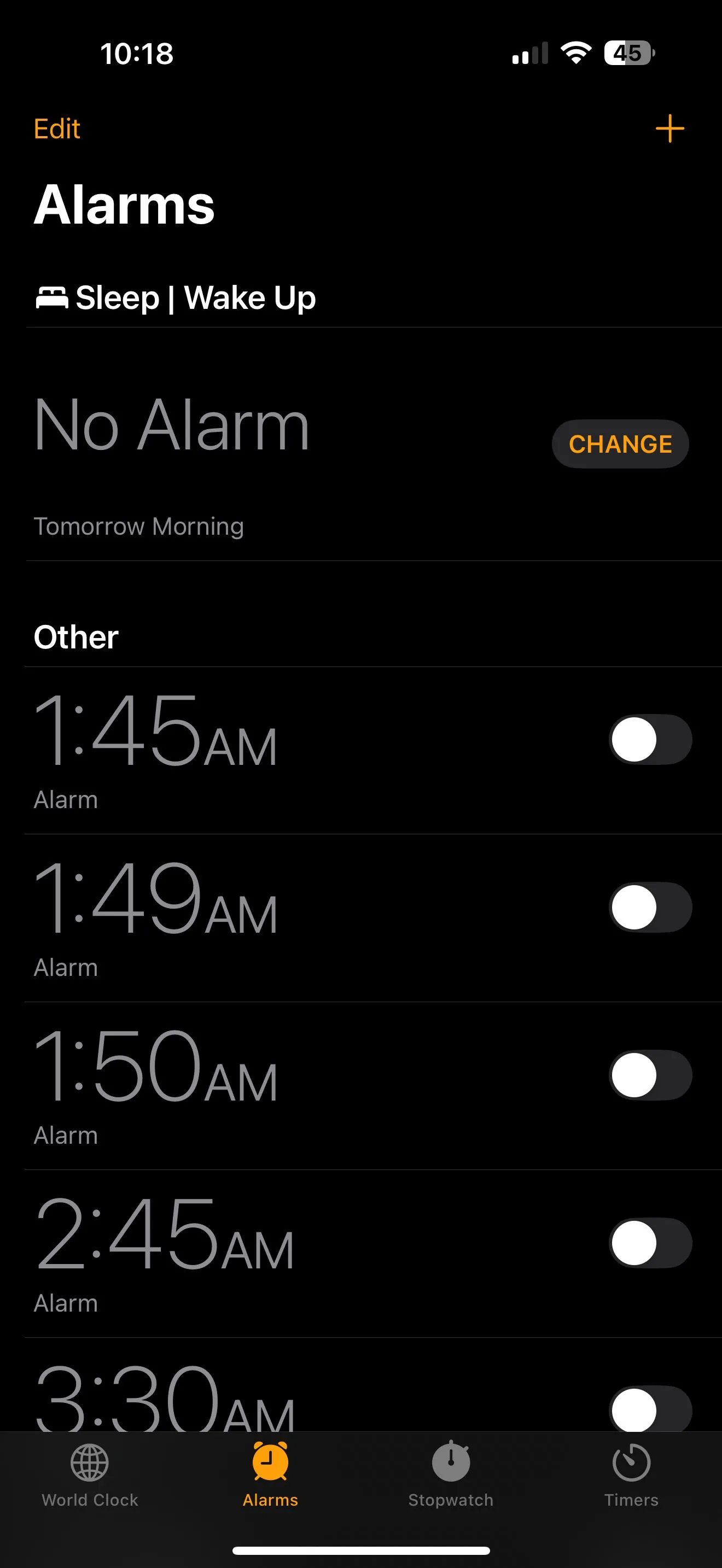 Giao diện chính ứng dụng Đồng hồ trên iPhone với danh sách báo thức.
Giao diện chính ứng dụng Đồng hồ trên iPhone với danh sách báo thức.
Thiết lập thời gian và tùy chọn lặp lại, đồng thời bạn cũng có thể đặt tên cho báo thức. Tiếp theo, chọn mục Sound (Âm thanh), sau đó điều hướng đến phần Songs (Bài hát) và chọn Pick a song (Chọn một bài hát).
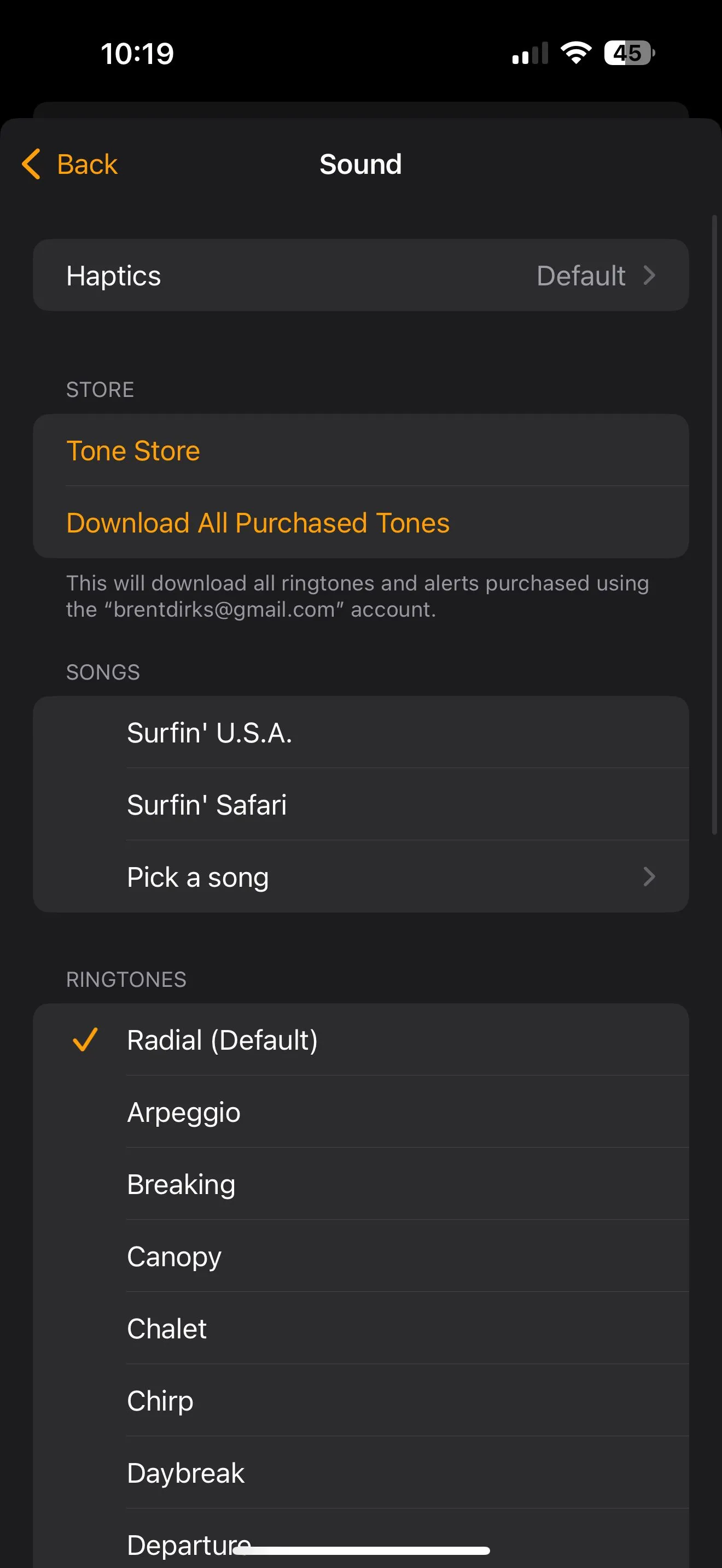 Màn hình chọn âm thanh báo thức trong ứng dụng Đồng hồ, với tùy chọn chọn bài hát từ Apple Music.
Màn hình chọn âm thanh báo thức trong ứng dụng Đồng hồ, với tùy chọn chọn bài hát từ Apple Music.
Thay vì bị giật mình thức giấc, tôi có thể thưởng thức một trong những giai điệu yêu thích của mình khi chào buổi sáng một cách nhẹ nhàng. Đây thực sự là một thay đổi lớn và đáng để thử với bài hát bạn yêu thích nhất.
3. Đắm Chìm Trong Âm Thanh Không Gian (Spatial Audio) và Không Nén (Lossless Audio)
Dù việc thưởng thức âm nhạc có thể là trải nghiệm cá nhân hoặc theo nhóm, Apple Music cung cấp hai tùy chọn tuyệt vời nâng tầm trải nghiệm âm thanh lên một đẳng cấp mới khi bạn sử dụng tai nghe tương thích: Âm thanh Không gian (Spatial Audio) và Âm thanh Không nén (Lossless Audio).
Âm Thanh Không Gian (Spatial Audio) với Dolby Atmos
Spatial Audio trên Apple Music sử dụng công nghệ Dolby Atmos để tạo ra một không gian âm thanh 3D, khiến âm thanh dường như phát ra từ mọi phía xung quanh bạn. Mặc dù nhiều thiết bị Apple hiện đại hỗ trợ tính năng này, bạn sẽ cần tai nghe tương thích như AirPods hoặc Beats của Apple để trải nghiệm công nghệ này một cách trọn vẹn nhất.
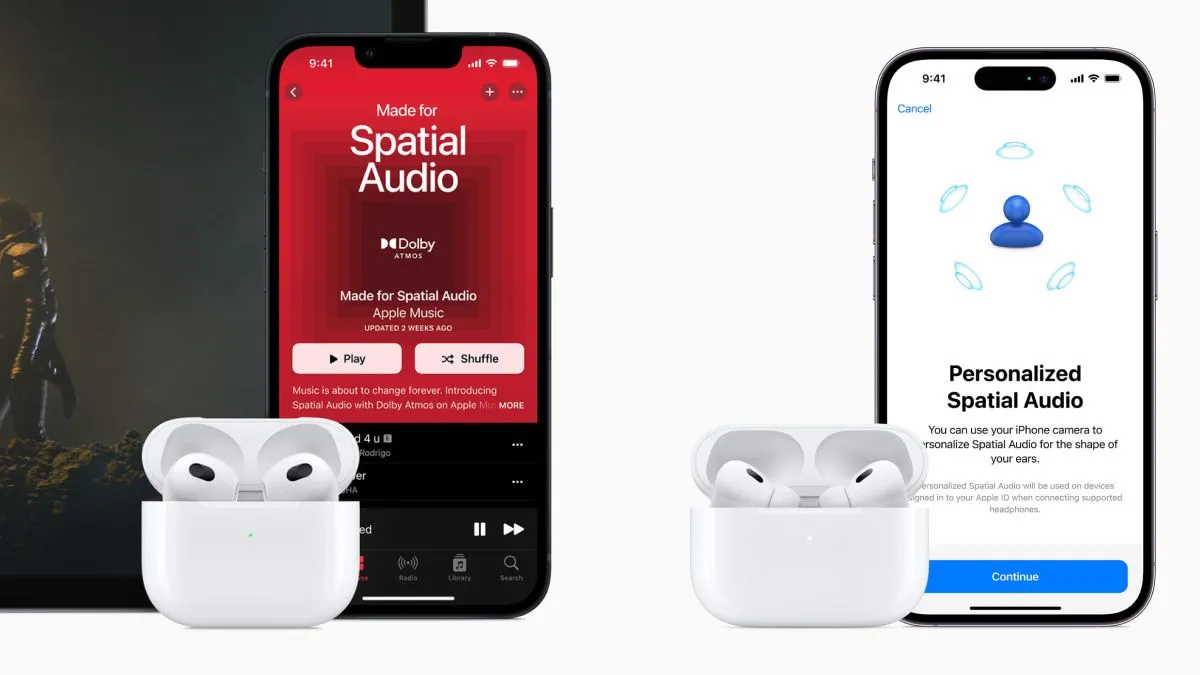 Tai nghe AirPods 3 và AirPods Pro 2 kết nối với iPhone 13 và iPhone 14 Pro, minh họa tính năng Âm thanh không gian.
Tai nghe AirPods 3 và AirPods Pro 2 kết nối với iPhone 13 và iPhone 14 Pro, minh họa tính năng Âm thanh không gian.
Với một bài hát chất lượng, kết quả mang lại thật đáng kinh ngạc. Thay vì âm thanh stereo đơn thuần, bạn có thể nhắm mắt và tưởng tượng mình đang đứng ngay trước ban nhạc hoặc nghệ sĩ khi họ biểu diễn. Có hàng trăm nghìn bài hát hỗ trợ Spatial Audio – bạn chỉ cần tìm biểu tượng Dolby Atmos trong Apple Music. Ngoài ra, còn có nhiều danh sách phát được tạo riêng cho các bản nhạc Spatial Audio.
Âm Thanh Không Nén (Lossless Audio)
Cùng với Spatial Audio, Lossless Audio trên Apple Music có thể mang lại trải nghiệm nghe nhạc thậm chí còn tốt hơn. Định dạng này bảo toàn tất cả thông tin âm thanh gốc, nghĩa là không có gì bị mất trong quá trình nén. Nó có bitrate và tần số lấy mẫu cao hơn các định dạng khác, mang lại chất lượng âm thanh vượt trội.
Tuy nhiên, do chất lượng nhạc cao, bạn không thể nghe nhạc lossless qua Bluetooth trên iPhone của mình. Bạn sẽ cần kết nối có dây với iPhone hoặc thiết bị khác để tận hưởng đầy đủ. Để đảm bảo âm thanh lossless được bật, hãy vào Settings (Cài đặt) > Apps (Ứng dụng) > Music (Nhạc). Cuối cùng, chạm vào Audio Quality (Chất lượng âm thanh) và đảm bảo Lossless Audio (Âm thanh không nén) đã được bật.
4. Trở Thành Ngôi Sao Với Apple Music Sing (Hát Karaoke)
Có những lúc bạn chỉ muốn cất cao tiếng hát theo giai điệu yêu thích, dù là lúc vui vẻ, buồn bã hay bất kỳ cảm xúc nào khác. Thật dễ dàng để biến ước mơ trở thành ngôi sao nhạc rock thành hiện thực với Apple Music Sing.
Với tính năng này, bạn có thể hát theo bài hát yêu thích khi lời bài hát hiển thị theo thời gian thực trên màn hình. Công nghệ đặc biệt giúp tách giọng hát của nghệ sĩ khỏi nhạc nền, cho phép bạn tập trung hoàn toàn vào giọng ca của chính mình.
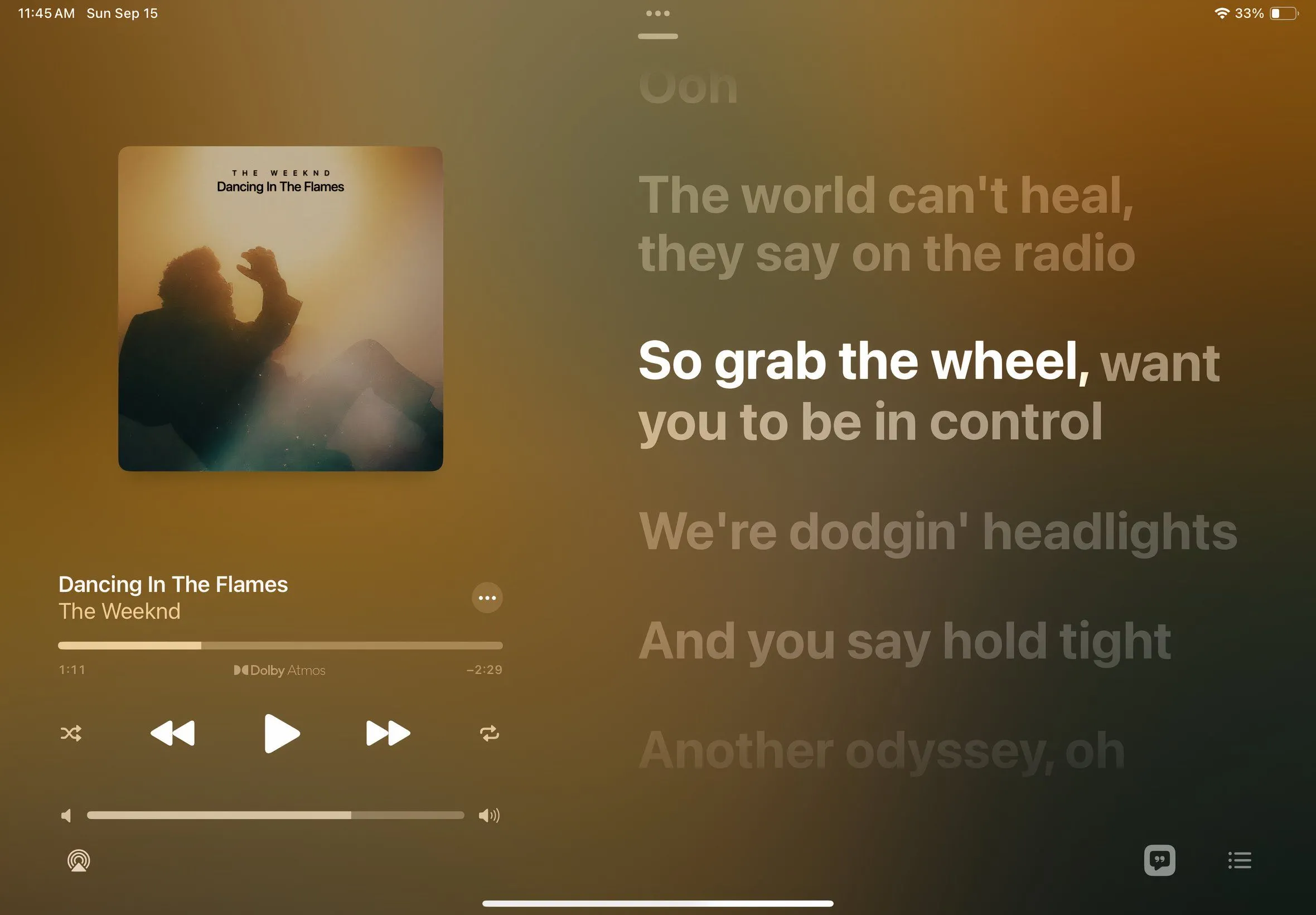 Giao diện tính năng Apple Music Sing hiển thị lời bài hát theo thời gian thực để người dùng hát karaoke.
Giao diện tính năng Apple Music Sing hiển thị lời bài hát theo thời gian thực để người dùng hát karaoke.
Để kích hoạt Apple Music Sing, chọn biểu tượng Lời bài hát (Lyrics) và biểu tượng Dấu ngoặc kép (Quotation mark) ở phía dưới bên trái của bất kỳ trang bài hát nào. Khi lời bài hát xuất hiện, chọn biểu tượng micro để bắt đầu hát. Và vì karaoke sẽ vui hơn khi song ca, chế độ Duet View sẽ xuất hiện trên bất kỳ bản nhạc nào có nhiều nghệ sĩ biểu diễn.
5. Danh Sách Phát Replay Hàng Tháng Độc Đáo
Chắc chắn, Spotify có thể nhận được nhiều sự chú ý hơn với tính năng tổng kết cuối năm (Spotify Wrapped). Nhưng Apple Music không bắt bạn phải chờ 12 tháng để xem những bài hát được yêu thích nhất của mình. Tính năng Monthly Replay Playlist (Danh sách phát Replay hàng tháng) độc đáo sẽ cung cấp cho bạn một bản tổng hợp những bài hát mà bạn không thể ngừng nghe mỗi tháng.
Để xem bản tổng kết hàng tháng của bạn, hãy truy cập tab Home (Trang chủ) trên Apple Music thông qua thiết bị di động, trình duyệt hoặc ứng dụng máy tính. Cuộn xuống, chọn thẻ danh sách phát Replay [Năm] (ví dụ: Replay 2025) và thêm nó vào thư viện của bạn.
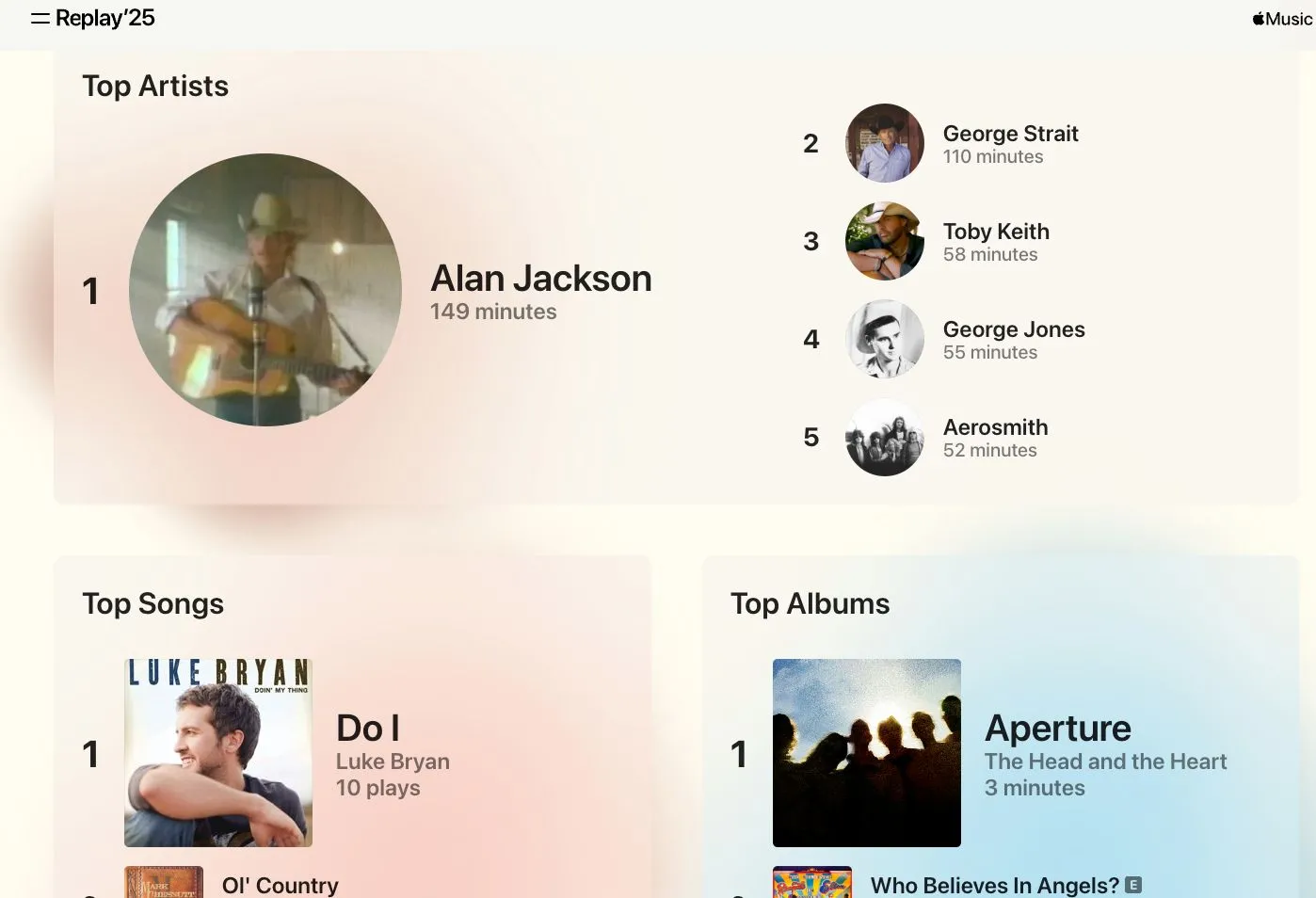 Ảnh chụp màn hình danh sách phát Replay hàng tháng trên Apple Music, hiển thị các bài hát được nghe nhiều nhất.
Ảnh chụp màn hình danh sách phát Replay hàng tháng trên Apple Music, hiển thị các bài hát được nghe nhiều nhất.
Tính năng này giúp bạn dễ dàng theo dõi xu hướng nghe nhạc cá nhân theo thời gian thực, mà không cần phải chờ đợi đến cuối năm.
Kết luận
Apple Music không chỉ là một thư viện nhạc khổng lồ mà còn là một nền tảng giải trí đa dạng với nhiều tính năng ẩn Apple Music mạnh mẽ, hứa hẹn nâng tầm trải nghiệm nghe nhạc của bạn lên một tầm cao mới. Từ việc tạo đài phát thanh cá nhân, biến bài hát yêu thích thành chuông báo thức, đắm chìm trong âm thanh không gian sống động, đến việc thỏa sức ca hát với Apple Music Sing hay theo dõi thói quen nghe nhạc hàng tháng với playlist Replay, mỗi tính năng đều mang lại giá trị độc đáo.
Việc khám phá và tận dụng những tính năng này sẽ giúp bạn không chỉ nghe nhạc mà còn tương tác sâu sắc hơn với âm nhạc và nghệ sĩ. Đừng ngần ngại thử nghiệm những mẹo này để biến Apple Music trở thành người bạn đồng hành âm nhạc hoàn hảo nhất của bạn. Hãy chia sẻ với chúng tôi tính năng nào bạn thấy thú vị nhất hoặc những mẹo sử dụng Apple Music nào khác mà bạn biết trong phần bình luận bên dưới nhé!